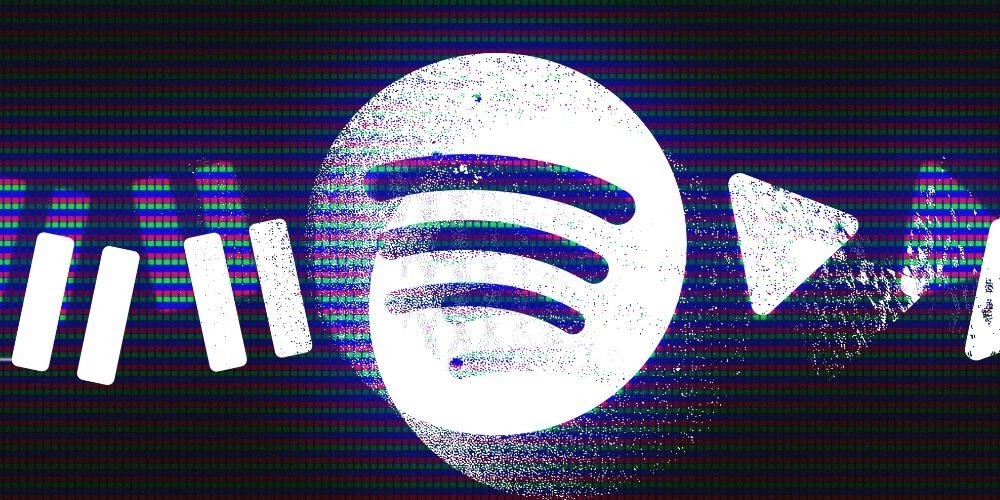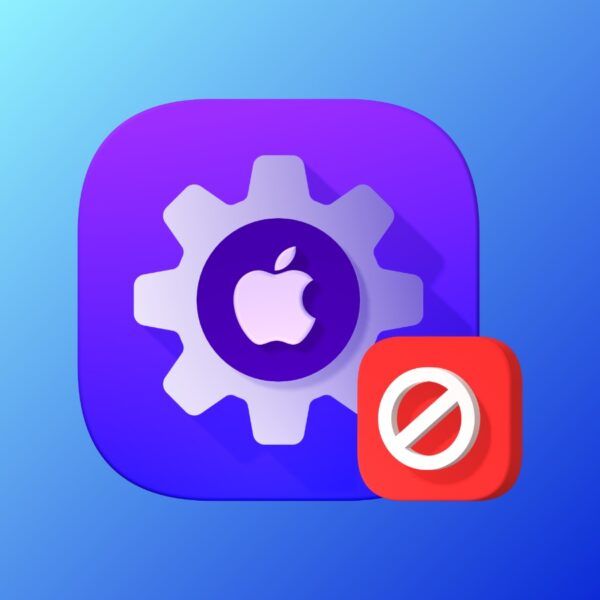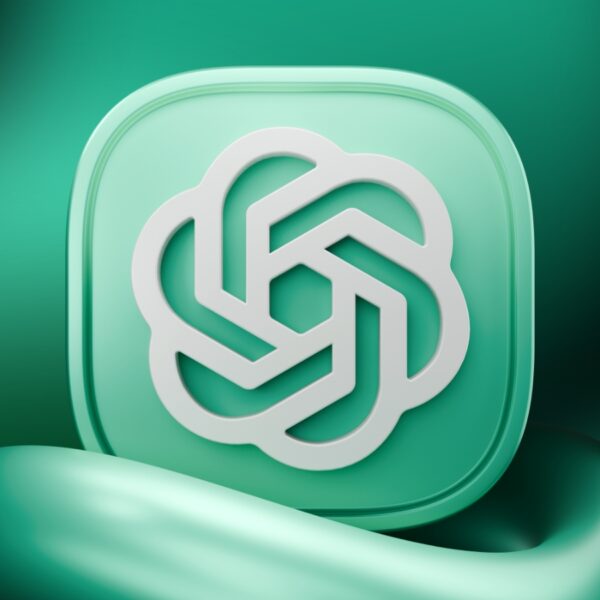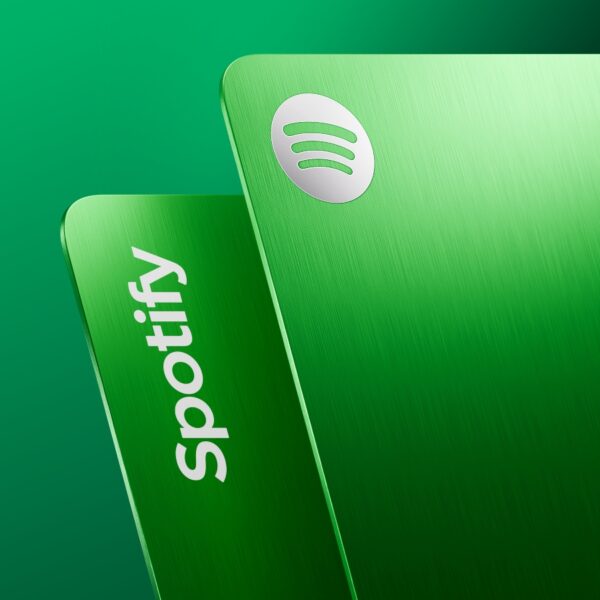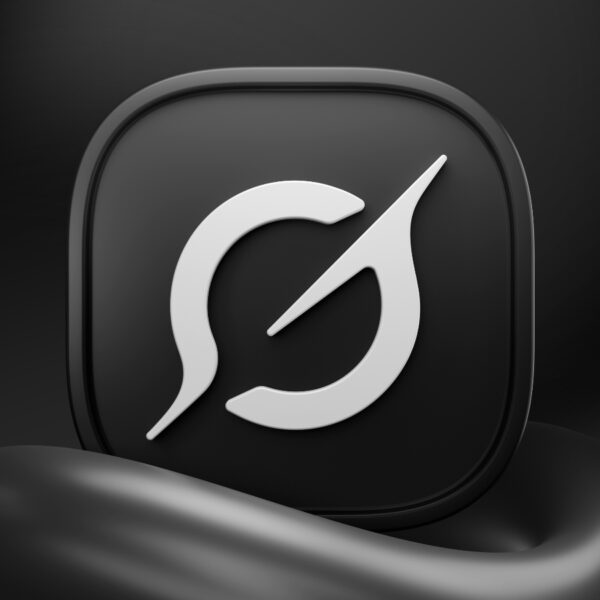یک روز عالی را تصور کنید؛ هدفون خود را گذاشتهاید، پلی لیست موردعلاقهتان در اسپاتیفای در حال پخش است و همه چیز بینقص به نظر میرسد؛ اما ناگهان موسیقی قطع میشود! گوشی را برمیدارید، نگاهی به اسپاتیفای میاندازید؛ ولی هیچ دلیل مشخصی برای این اتفاق پیدا نمیکنید. این اتفاق شاید برای شما هم رخ داده باشد و حس بدی به شما دست دهد؛ اما جای نگرانی نیست! این مشکل برای هر کاربری ممکن است پیش بیاید و خوشبختانه راهکارهای ساده و مؤثری برای حل آن وجود دارد. در این مقاله، ما به شما بهترین روشها و راهکارهای قطعی رفع توقف ناگهانی موسیقی در اسپاتیفای را معرفی خواهیم کرد تا بتوانید بدون هیچ وقفهای از موسیقی دلخواهتان لذت ببرید. پس با ما همراه باشید تا به سوال علت قطع شدن موسیقی در اسپاتیفای چیست پاسخ بدهیم.
راهکارهای حل مشکل توقف ناگهانی موسیقی در اسپاتیفای
توقف موسیقی در اسپاتیفای و تلاش برای رفع این مسئله مثل زمانی است که به یک بیماری مبتلا میشوید؛ اولین قدم برای درمان این است که دقیقا بدانید مشکل کجاست. همانطور که یک پزشک باید در مرحله اول تشخیص میدهد که بیماری چیست تا بتواند آن را درمان کند، ما هم در اینجا اول مشکل قطعشدن ناگهانی موسیقی در اشتراک اسپاتیفای را شناسایی کنیم و بعد با ۷ راهکار طلایی و عملی آن را درمان میکنیم.
بیشتر بخوانید: آموزش کار با اسپاتیفای

نمایی از رابط کاربری اپلیکیشن اسپاتیفای
حذف و نصب مجدد اسپاتیفای، یک شروع تازه!
گاهی مشکل (قطع شدن موسیقی در اسپاتیفای) دقیقا از همان جایی شروع میشود که انتظارش را ندارید! بهروزرسانیهای اسپاتیفای ممکن است باعث ایجاد باگ شوند یا کش (Cache) برنامه دچار مشکل شود. در چنین شرایطی، یکی از مؤثرترین راهکارها، حذف کامل برنامه و نصب مجدد آن است.
چرا این روش مؤثر است؟
- بسیاری از مشکلات نرمافزاری با حذف و نصب مجدد برنامه برطرف میشوند.
- حافظه کش پاک میشود و برنامه با تنظیمات تازه اجرا میشود.
- آخرین نسخه بدون باگهای قبلی روی گوشی نصب میشود.
چگونه این کار را انجام دهید؟
برای انجام این کار میتوانید مطابق روش زیر عمل کنید.
- در وهله اول باید به تنظیمات گوشی بروید.
- سپس وارد بخش برنامهها شوید و Spotify را پیدا کنید.
- اکنون باید برنامه را حذف کنید.
- حالا گوشی خود را یکبار خاموش و مجددا روشن کنید.
- در نهایت اسپاتیفای را از App Store یا Google Play دانلود و نصب کنید.
نکته: با حذف اسپاتیفای، آهنگهای دانلود شده شما پاک میشوند، اما پلی لیستها و اطلاعات حساب کاربریتان حفظ خواهد شد.
بستن اجباری برنامه و اجرای مجدد
گاهی اوقات، اسپاتیفای در پسزمینه دچار مشکل میشود و نیاز به یک ری استارت ساده دارد. این روش مخصوصا زمانی که برنامه بهدرستی اجرا نمیشود، کاربرد دارد.
اگر آیفون دارید، میتوانید به نحو زیر پیش بروید.
- اگر آیفون شما دکمه Home دارد، دو بار دکمه هوم را فشار دهید و صفحه اسپاتیفای را به سمت بالا بکشید.
- مدلهای جدید: اگر از مدلهای جدیدتر آیفون که تمام صفحه هستند استفاده میکنید، از پایین صفحه به سمت بالا Swap کنید (بگیرید و بکشید) و انگشت خود را کمی نگه دارید. سپس اسپاتیفای را ببندید.
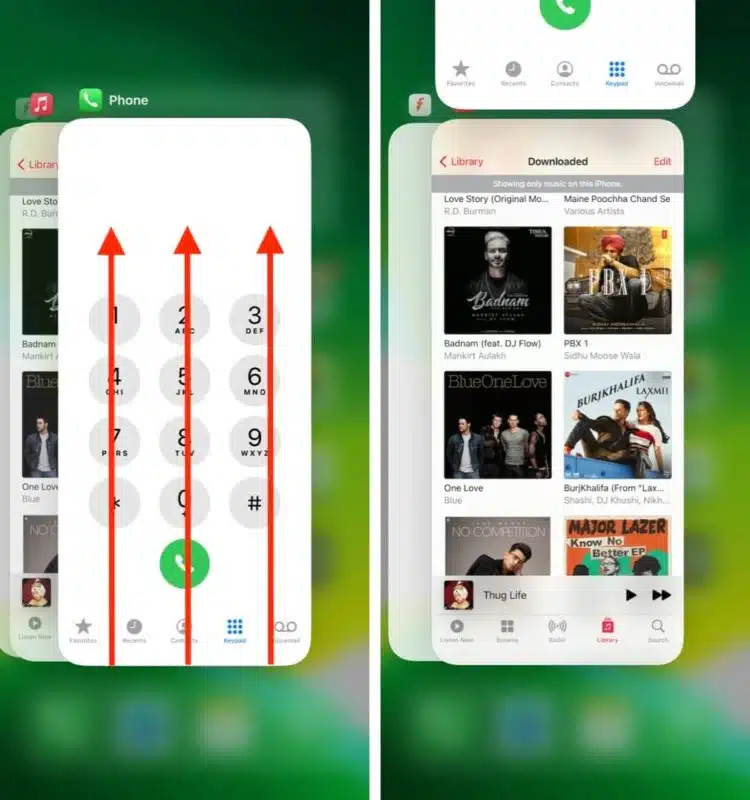
بستن برنامهها در آیفون
برای کاربران اندروید:
- در ابتدا باید به بخش تنظیمات بروید.
- حال وارد بخش برنامهها شوید و Spotify را انتخاب کنید.
- در این مرحله روی گزینه Force Stop بزنید.
- در نهایت دوباره برنامه را اجرا کنید.
بررسی اتصال اینترنت، آیا مشکل از شبکه شماست؟
آیا تا حالا شده وسط پخش یک موسیقی، آهنگ ناگهان قطع شود، اما وقتی به سراغ یوتیوب میروید ویدئوها بدون هیچ مشکلی پخش شوند؟ اگر قطع شدن موسیقی در اسپاتیفای برای شما رخ داده، احتمالا مشکل از اینترنت نیست، بلکه اسپاتیفای بهصورت پایدار به سرور متصل نیست!
برای شناسایی مشکل اینترنت و اطمینان از اینکه مشکل از اتصال شماست یا خیر، پیشنهاد میکنیم مراحل زیر را بادقت بررسی کنید:
- آزمون سرعت اینترنت: ابتدا سرعت اینترنت خود را تست کنید. سایتهایی مانندcom به شما کمک میکنند تا ببینید آیا سرعت اتصال شما پایین است یا خیر.
- راهاندازی مجدد مودم یا تغییر شبکه تلفن همراه: اگر از مودم برای اتصال به اینترنت استفاده میکنید، مودم خود را یک بار خاموش و روشن کنید. درصورتیکه از اینترنت تلفن همراه بهره میبرید، پیشنهاد میکنیم نوع شبکه اتصال خود را به 3G، 4G یا 5G تغییر دهید. توجه داشته باشید که برخی مناطق از همه این شبکهها پشتیبانی نمیکنند، بنابراین حتما امتحان کنید تا بدانید کدام یک در منطقه شما عملکرد بهتری دارد.
- تغییر تنظیمات: DNS بهمنظور بهبود سرعت و پایداری اتصال، میتوانید DNS خود را از حالت اتوماتیک خارج کرده و بهصورت دستی آن را روی آدرسهای معتبر مانند 8.8.8.8 یا 1.1.1.1 تنظیم کنید.
- مدیریت اتصال VPN: گاهی اوقات اتصال به VPN ممکن است باعث اختلال در پخش موسیقی یا سایر خدمات اینترنتی شود؛ بنابراین، بررسی کنید که آیا فعالبودن VPN تأثیری در سرعت و کیفیت اتصال شما دارد یا خیر.
با انجام این مراحل ساده، میتوانید دلیل مشکل اینترنت خود را پیدا و برطرف کنید.
بیشتر بخوانید: حل مشکل something went wrong در اسپاتیفای
راهاندازی مجدد دستگاه، ترفندی ساده اما قدرتمند!
گاهی اوقات، دستگاه شما پس از روزها استفاده نیاز به یک استراحت کوتاه دارد! اگر برای مدت طولانی گوشی خود را خاموش نکردهاید، بهتر است این کار را امتحان کنید.
- در آیفونهای قدیمی: دکمه پاور و دکمه هوم را همزمان نگه دارید تا دستگاه خاموش و مجددا روشن شود.
- در آیفونهای جدید: دکمه افزایش صدا و پاور را همزمان نگه دارید و سپس دستگاه را دوباره روشن کنید.
- تلفنهای مبتنی بر اندروید: دکمه پاور را نگه دارید و گزینه Restart را انتخاب کنید.
بستن برنامههای پسزمینه، منابع دستگاه را آزاد کنید
اگر چندین برنامه به طور همزمان در پسزمینه در حال اجرا باشند، ممکن است اسپاتیفای دچار مشکل شود. این موضوع مخصوصا در گوشیهایی که رم کمتری دارند، بیشتر دیده میشود.
روش بستن برنامههای اضافی:
- در آیفون: از پایین صفحه به سمت بالا بکشید و برنامههای غیرضروری را ببندید.
- در اندروید: دکمه برنامههای اخیر را فشار دهید و برنامههایی که نیاز ندارید را ببندید.
نکته: هرچند گوشیهای جدید مدیریت رم بهتری دارند، اما بستن برنامههای اضافی همیشه به بهبود عملکرد تلفن همراه شما کمک میکنند.
خروج از حساب کاربری و ورود مجدد، یک ریست نرمافزاری!
گاهی علت توقف موسیقی در اسپاتیفای مربوط به تنظیمات سرور اسپاتیفای است و خروج و ورود مجدد میتواند مشکل شما را حل کند.
برای انجام: این کار میتوانید مطابق دستورالعمل زیر پیش بروید.
- وارد تنظیمات اسپاتیفای شوید.
- گزینه Log Out را انتخاب کنید تا از حساب کاربری شما خارج شود.
- یک بار به طور کامل برنامه را ببندید و دوباره باز کنید.
- اکنون میتوانید مجددا وارد حساب کاربری خود شوید.
بررسی تنظیمات پخش، آیا اسپاتیفای به درستی تنظیم شده است؟
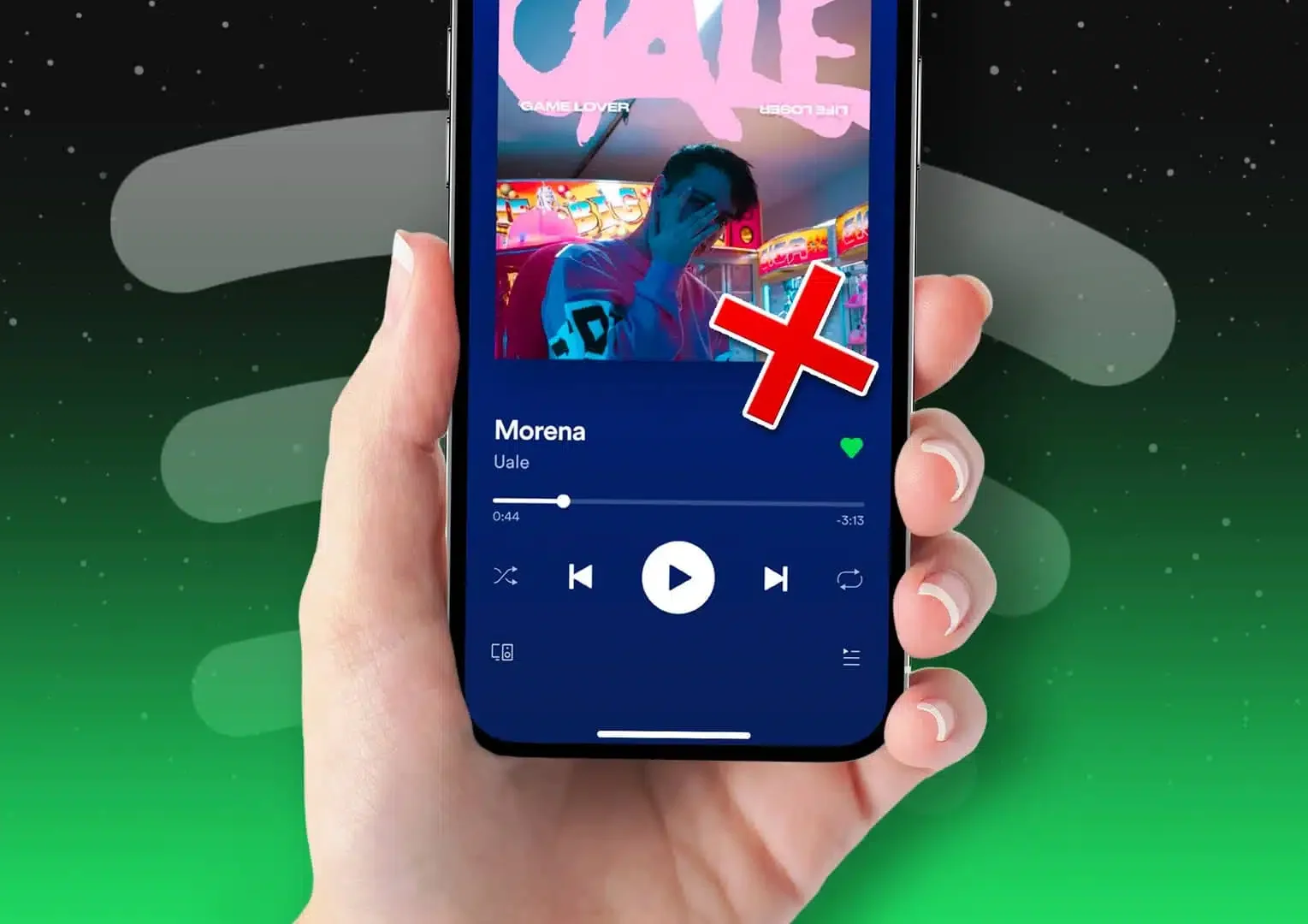
بررسی تنظیمات پخش اسپاتیفای
گاهی اوقات تنظیمات داخلی اسپاتیفای نیز از جمله دلایلی است که میتواند باعث اختلال در پخش و توقف ناگهانی موسیقی در اسپاتیفای شوند. اگر متوجه شدید که آهنگها به طور ناگهانی متوقف میشوند یا کیفیت پخش به هم میریزد، بهترین کار این است که تنظیمات اسپاتیفای خود را بررسی کنید. برای این کار، مراحل زیر را دنبال کنید:
- به بخش تنظیمات Spotify بروید.
- گزینههای زیر را به دقت بررسی کرده و در صورت نیاز آنها را غیرفعال کنید:
- Crossfade:این ویژگی باعث میشود که انتقال بین آهنگها بهصورت روان و بدون وقفه انجام شود. اگر این گزینه فعال باشد، ممکن است باعث اختلال در پخش برخی آهنگها شود. پیشنهاد میکنیم آن را غیرفعال کنید و مشاهده کنید که آیا مشکل حل میشود یا خیر.
- Gapless Playback: این ویژگی به شما اجازه میدهد که آهنگها به طور پیوسته و بدون هیچگونه فاصلهای از هم پخش شوند. در برخی مواقع ممکن است این تنظیمات باعث ایجاد اختلال در تجربه پخش موسیقی شوند. توصیه میکنیم این گزینه را غیرفعال کنید تا عملکرد بهتری داشته باشید.
- کیفیت صدا: اگر تنظیمات کیفیت صدا بر روی بالاترین سطح قرار دارد، ممکن است به اینترنت پرسرعت نیاز داشته باشد. برای جلوگیری از مشکلات، بهتر است کیفیت صدا را کمی کاهش دهید.
- Data Saver: درصورتیکه حالت ذخیره داده فعال باشد، اسپاتیفای بهصورت خودکار برای کاهش مصرف اینترنت اقدام میکند، اما این مسئله ممکن است باعث کاهش کیفیت پخش موسیقی شود. برای تجربه بهتر، پیشنهاد میکنیم این گزینه را غیرفعال کنید.
نتیجهگیری، وقت لذتبردن از موسیقی است!
با انجام این راهکارها، به احتمال بسیار زیاد مشکل قطع شدن موسیقی در اسپاتیفای برطرف شود. اگر همچنان مشکل پابرجاست، اطمینان حاصل کنید که برنامه بهروز است و سرورهای اسپاتیفای دچار اختلال نیستند. حالا که مشکل برطرف شده، هدفونهای خود را بگذارید، چشمانتان را ببندید و از دنیای موسیقی لذت ببرید! علاوه بر خرید اشتراک اسپاتیفای، پلتفرمهای بینظیر دیگری نیز برای گوشدادن به موسیقی و بهخصوص پادکست وجود دارند که میتوانید از آنها نیز استفاده کنید. در راستای این موضوع پیشنهاد میکنیم مقاله اسپاتیفای در برابر ساندکلود را مطالعه کنید.
منبع محتوا: igeeksblog.com